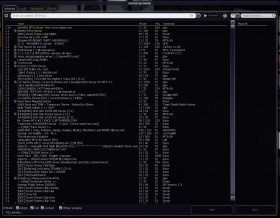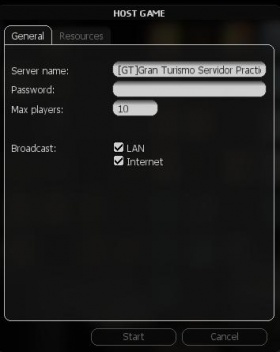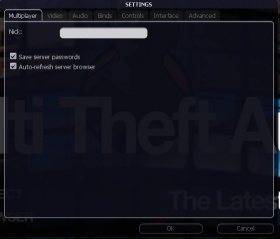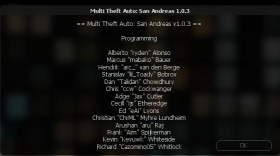RU/Client Manual
Contents
Введение
Multi Theft Auto: San Andreas является самым последним мультиплеером из всех мультиплееров, созданных поклонниками игр Grand Theft Auto (только PC версий). Для получения информации о мультиплеерах для игр GTA3 и Vice City, посетите архив. Эта модификация не является официально поддерживаемой Rockstar Games и Take 2 Interactive.
Перед началом установки
Перед тем, как установить Multi Theft Auto: San Andreas, сначала убедитесь в том, что для игры GTA:SA не установлены какие-либо модификации. Они могут явиться причиной неправильной работе MTA. Если вы желаете сохранить модифицированную однопользовательскую игру, вы можете повторно установить San Andreas в другую директорию на жестком диске, в которую затем установите Multi Theft Auto: San Andreas.
Также убедитесь в том, что у вас установлена одна из следующих операционных систем: Windows XP, Windows Vista (32- или 64-битная), Windows 7 (32- или 64-битная) или Windows 8 (32- или 64-битная), и что системные требования вашего компьютера соответствуют требованиям работы игры в одиночном режиме. Обратите внимание на то, что если вы запускаете одиночный режим игры на компьютере, обладающем минимальными системными требованиями, вы будете испытывать некоторые замедления в работе MTA, вызванные тем, что MTA требуются некоторые большие вычислительные мощности.
Note:
|
Системные требования
Минимальные системные требования
Минимальные системные требования компьютера для Multi Theft Auto: San Andreas незначительно выше системных требований игры Grand Theft Auto: San Andreas:
- процессор класса Intel Pentium 4 или AMD Athlon XP
- 512МБ DDR ОЗУ
- Установленная без модификаций игра Grand Theft Auto: San Andreas версии 1.0 (американская или европейская)
- 3.7ГБ свободного места на жестком диске (3.6ГБ для установки Grand Theft Auto) (Помните, что MTA кэширует файлы серверов, на которых вы играете, и для них тоже требуется место)
- видеокарта семейства nVidia GeForce 4 или ATI Radeon 8xxx с 64MB ОЗУ и поддержкой DirectX 9.0
- звуковая карта или кодек с поддержкой DirectX 9.0
- клавиатура и мышь
- широкополосный доступ в интернет (для стабильной игры по сети)
Рекомендуемые системные требования
- процессор класса Intel Core 2 Duo или эквивалентные им от AMD
- 1ГБ DDR ОЗУ
- Установленная без модификаций игра Grand Theft Auto: San Andreas версии 1.0 (американская или европейская)
- >5ГБ свободного места на жестком диске
- видеокарта семейства nVidia GeForce FX или выше, семейства ATI Radeon 9xxx или выше (с поддержкой пиксельных шейдеров версии 2.0.)
- звуковая карта или кодек с поддержкой DirectX 9.0
- клавиатура и мышь
- широкополосный доступ в интернет (для стабильной игры по сети)
Заметки
- Минимальные системные требования следует считать "сырым" минимумом для MTA: San Andreas, быстродействие же может зависеть от запущенных игровых режимов и количества игроков.
- Для быстрой загрузки игры рекомендуется использовать больший объем оперативной памяти.
- Убедитесь, что на Windows установлены все обновления.
- Если у вас возникли ошибки в работе мультиплеера, убедитесь в том, что они описаны на странице Известные ошибки, или свяжитесь с нами по IRC каналу по адресу irc://irc.multitheftauto.com/mta
Установка игры
- Перейдите на сайт mtasa.com и скачайте установщик клиентского приложения MTA:SA, если вы еще этого не сделали.
- Запустите установочный файл, для запуска на Windows Vista и 7 требуются права администратора. (Установщик сам их спросит)
- Вам потребуется принять лицензионное соглашение, идущее с MTA:SA (GPLv3).
- Затем вам предложат выбрать компоненты для установки.
- Game Client интерфейсы игры, является обязательным компонентом.
- Dedicated Server позволяет вам использовать ваш собственный компьютер в качестве сервера.
- Core components и Game module являются компонентами, требующимися для выделенного сервера.
- Core resources это требуемые для выделенного сервера ресурсы.
- Optional resources это дополнительные ресурсы для вашего выделенного сервера, игровые режимы и карты.
- Editor используется для создания новых карт, является необязательным компонентом.
- Development Инструменты разработчика.
- Module SDK разработческий SDK для создания ваших собственных серверных модулей, данный компонент требует знания C++.
- Start menu group создает папку с установленными компонентами в меню "Пуск"
- Desktop icon создает иконку клиента на рабочем столе.
- Затем вас спросят, в какую папку установить мод. Устанавливать можно куда угодно, не обязательно, чтобы это была папка с игрой.
- После, вам необходимо выбрать директорию, в которую установлена San Andreas. По умолчанию это: C:\Program Files\Rockstar Games\GTA San Andreas\. Нажмите кнопку Install для выполнения установки.
- После завершения установки, вам будет предложено запустить MTA: San Andreas. Выберите эту опцию по своему усмотрению и нажмите кнопку Finish.
- Вы можете также запускать MTA San Andreas из меню "Пуск", когда пожелаете.
Запуск игры
- Запустите Multi Theft Auto, щелкнув левой кнопкой мыши по иконке, расположенной на вашем рабочем столе или выбрав в меню Пуск пункт MTA:San Andreas.
- Запустится GTA: San Andreas, и после загрузки игры вы увидите главное меню MTA:SA. Ниже показаны варианты меню (вы также можете посмотреть how-to пособие здесь):
|
Browse servers – при выборе этого пункта отображается список доступных для игры серверов.
| |
|
Host game – позволяет вам создать свой собственный локальный сервер.
| |
|
Settings – этот пункт позволяет вам сменить ваш nickname в игре, настроить управление и свойства дисплея.
| |
|
About – этот пункт позволяет вам посмотреть список участников проекта.
| |
|
Map editor – этот пункт позволяет вам создавать собственные карты, контрольные точки, рампы, пикапы и другие объекты. Эти карты вы можете затем загрузить на сервер, чтобы вы могли играть на них с другими игроками.
| |
|
|
Quit – этот пункт позволяет вам выйти из игры на рабочий стол Windows.
|
Простейшим способом начать игру является выбор в меню пункта Browse Servers. Если сервера не появились автоматически, нажмите кнопку Refresh, и MTA выполнит поиск серверов, отобразив их в виде списка.
- В столбце Name отображается название каждого сервера.
- В столбце Players отображается число игроков и максимально возможное число игроков на сервере, в формате [Имеющееся число игроков] / [Максимальное число игроков].
- В столбце Ping отображается время задержки в миллисекундах между вашим компьютером и сервером. Время задержки - это время между моментом отправки вашим компьютером пакетов данных серверу и моментом получения ответного сообщения от сервера, поэтому чем больше время задержки, тем больше вы будете испытывать задержек в работе клиентского приложения с конкретным сервером. Обычно сервера, расположенные наиболее близко к вам по географическому местоположению, должны иметь наиболее низкое время задержки.
- В столбце Host отображается IP адрес сервера. Вы можете использовать этот адрес для будущих соединений с этим же сервером посредством выбора пункта меню Quick Connect в главном меню.
По каждому столбцу можно щелкать указателем мыши для упорядочивания значений столбца по возрастанию или убыванию.
Для оптимальной работы приложения и процесса игры, выбирайте сервера с наилучшим балансом между числом игроков и временем задержки.
После того, как вы выбрали нужный вам сервер, выберите его строку из списка и щелкните левой кнопкой мыши кнопку Connect в верхнем правом углу диалогового окна. Если процесс соединения будет выполнен успешно, вы соединитесь с сервером и автоматически включитесь в процесс игры.
Как играть
MTA:SA предоставляет полную систему написания сценариев, которая позволяет создателям игровых карт настраивать многие элементы игры различным образом, вплоть до создания своих собственных новых игровых режимов. Игра включает в себя настолько много элементов однопользовательской игры, насколько возможно, но в некоторых аспектах может отличаться.
Вашими оппонентами на игровой карте являются другие игроки, или союзники, если это карта командной игры. Вы можете общаться с ними, используя окно чата, расположенное в левом верхнем углу экрана, нажав клавишу T. Чтобы переписываться только с игроками вашей команды, нажмите клавишу Y.
Редактор карт MTA позволяет создателям карт добавлять различные объекты GTA в свои карты, включая дороги, взрывающиеся баки, рампы, строения, возвышенности и так далее. Не только для этих, но и для других объектов могут быть написаны сценарии движения, изменения модели и исчезновения. Это позволит сделать игровой процесс более интересным и разнообразным.
Окно просмотра игроков, доступное по нажатию на клавишу Tab, будет отображать очки, заработанные игроком. По умолчанию, отображаются только имена и время задержки, но сценарии могут добавить дополнительные столбцы, которые являются специфичными определенному режиму игры. Например, режим игры "deathmatch" может иметь столбец, перечисляющий общее число убийств, но создатель карт может выбирать сам и добавить дополнительные колонки для числа смертей вашего персонажа, длительности вашей игры, а также поместить очки, заработанные вами.
Управление по умолчанию
Клавиши управления в игре
- F8 (или клавиша "тильда") - Консоль
- F9 - Помощь игрового сервера
- F11 - Показать карту SA (следующий список клавиш используется при отображении карты)
- numpad +/- - Увеличить/уменьшить масштаб карты
- numpad 4, 8, 6, 2 - переместиться влево, вверх, вправо, вниз по карте
- numpad 0 - переключиться между режимами карты: закрепить карту за локальным игроком (карта следует за меткой игрока) и свободное передвижение (карта остается неподвижной)
- F12 - Сделать снимок изображения экрана
- T - Чат
- Y - Командный чат
Специфические ресурсам клавиши
Данные клавиши зависят от скриптов, запущенных на сервере.
- F9 - Внутриигровая помощь (ресурс Help manager)
- V - Голосовой чат (нажмите, чтобы говорить), если запущен ресурс voice.
- TAB - Список игроков (если ресурс Scoreboard запущен на сервере)
Команды консоли
bind defaults Сбросить настроийки управления на настройки по умолчанию
Нажмите ~ (тильду) или F8 для доступа к консоли, затем введите команду, за которой при необходимости следуют параметры (если нужно), затем нажмите Enter.
- maps
- Отобразить список всех карт, доступных на сервере.
- nick [nickname]
- Изменить nickname, отображаемый в игре на тот, который служит параметром в данной команде.
- msg [nickname] [message] или pm [nickname] [message]
- Отправить личное сообщение игроку, который определяется параметром [nickname]. Только игрок, определенный вами, может увидеть это сообщение. И msg, и pm выполняют одну и ту же функцию.
- quit или exit
- Выполнить разрыв связи с сервером и выйти из игры на рабочий стол Windows. Выполняет ту же функцию, что и кнопка Quit в главном меню.
- ver
- Отобразить номер версии и информацию об авторских правах программного обеспечения.
- sver
- Отобразить номер версии сервера, к которому вы подключены.
- time
- Отобразить текущее время.
- disconnect
- Разорвать соединение с игровым сервером и вернуться в главное меню.
- say [text]
- Позволяет вам продолжить общение с игроками через окно чата из консоли.
- ignore [nickname]
- Не отображать любой текст, введенный игроком, которого вы игнорируете. Чтобы отменить игнорирование сообщений игрока, введите команду ignore [nickname] снова.
| Tip: Вы можете использовать эти команды непосредственно в окне чата, поместив перед ними / (слеш). |
Список команд консоли можно увидеть, введя в консоли команду help и нажав клавишу Enter. Любая карта может также иметь дополнительные команды, к которым вы можете получить доступ, введя в консоли команду commands.
Коды ошибок и их описание
Ошибки загрузки
Code Meaning 0 UNKNOWN_ERROR 1 INVALID_FILE_DESCRIPTORS 2 INVALID_MAX_FILE_DESCRIPTOR 3 INVALID_SELECT_RETURN 4 INVALID_INITIAL_MULTI_PERFORM 5 INVALID_MULTI_PERFORM_CODE 6 INVALID_MULTI_PERFORM_CODE_NEW_DOWNLOADS 7 UNEXPECTED_CURL_MESSAGE 8 UNABLE_TO_CONNECT 9 UNABLE_TO_DOWNLOAD_FILE 10 FAILED_TO_INITIALIZE_DOWNLOAD
Неустранимые ошибки
Code Meaning 1 no local player model on ingame event 2 no local player on ingame event 3 server downloads disabled 4 no local player model on player-list packet 5 no local player on player-list packet 6 invalid custom data length on entity-add packet 7 invalid bitstream data on entity-add packet 8 system entity on entity-add packet 9 failed to create object on entity-add packet 10 failed to create pickup on entity-add packet 11 failed to create vehicle on entity-add packet 12 invalid team-name length on entity-add packet 13 invalid lua-event name length in lua-event packet 14 invalid resource name length in resource-start packet
Ошибки типа 'Unable to enter vehicle
Code Meaning 1 script cancelled 2 script cancelled (jack) 3 current occupier is entering/exiting 4 invalid seat 5 not close enough 6 already in a vehicle 7 already entering/exiting 8 invalid vehicle (trailer)
Дополнительно: Играть в MTA на Linux?
Если вы один из тех, кто использует Linux в качестве ОС и хотите иметь рабочий клиент на Linux, пожалуйста, прочитайте клиентскую справку для Linux